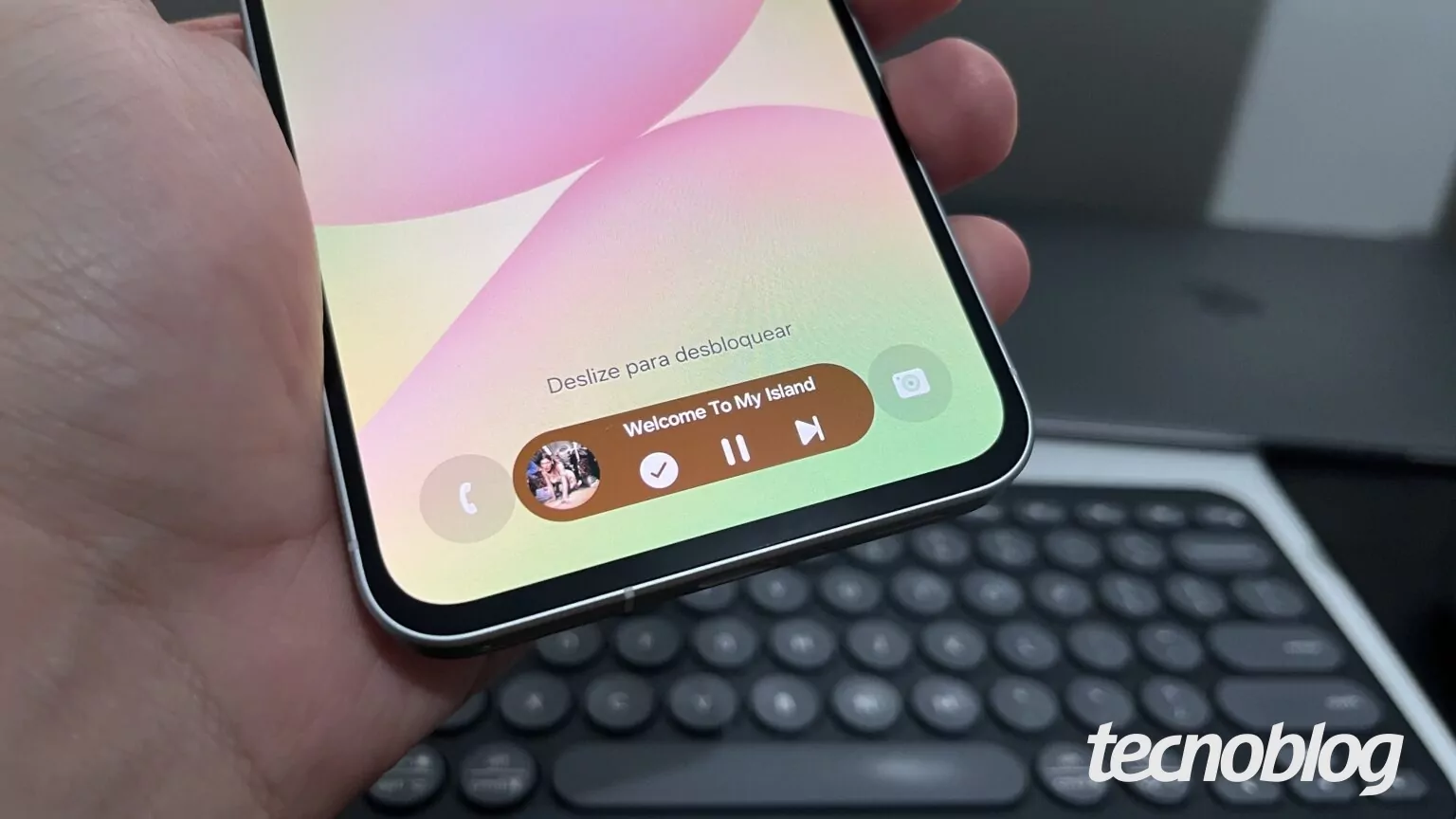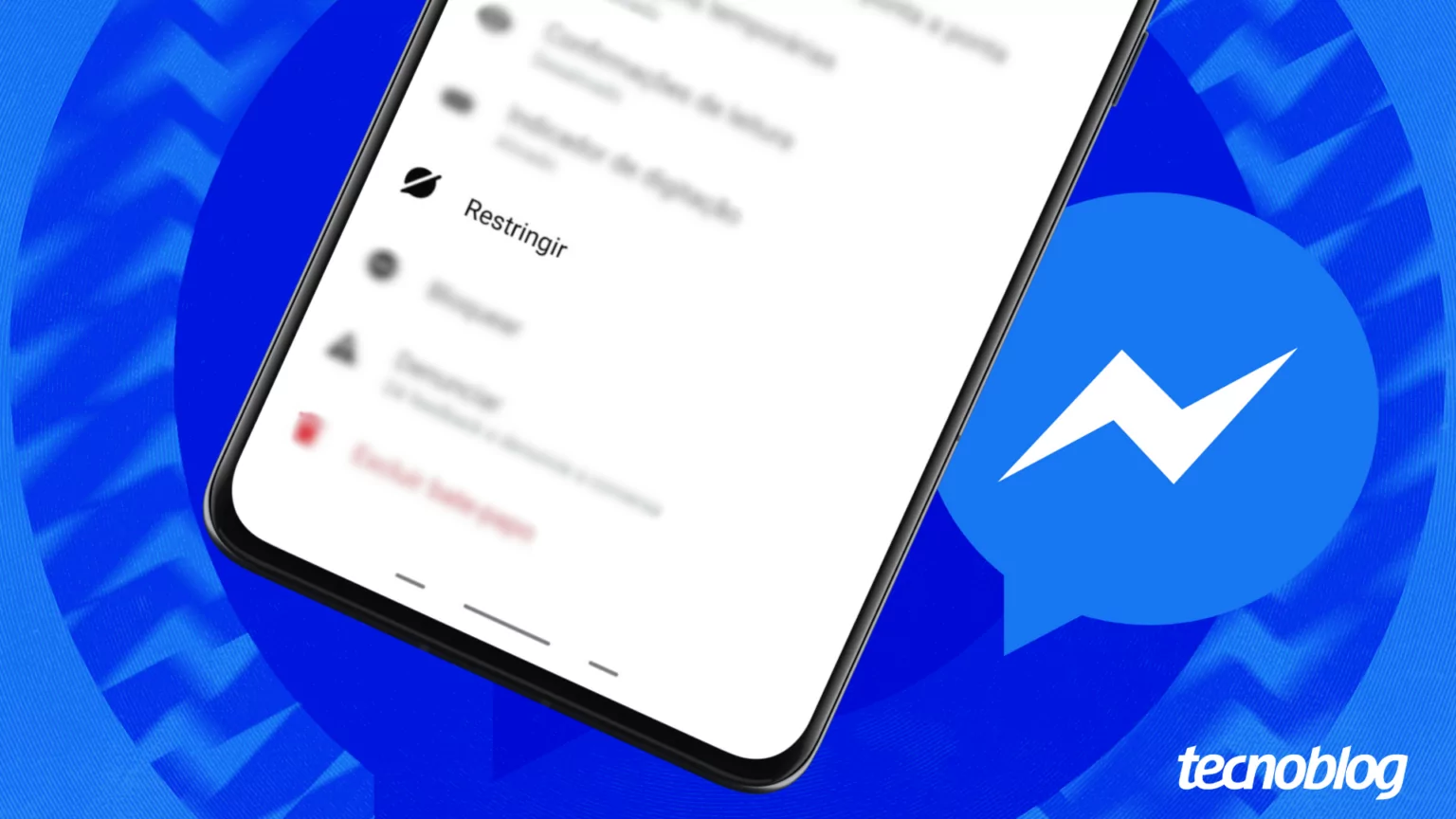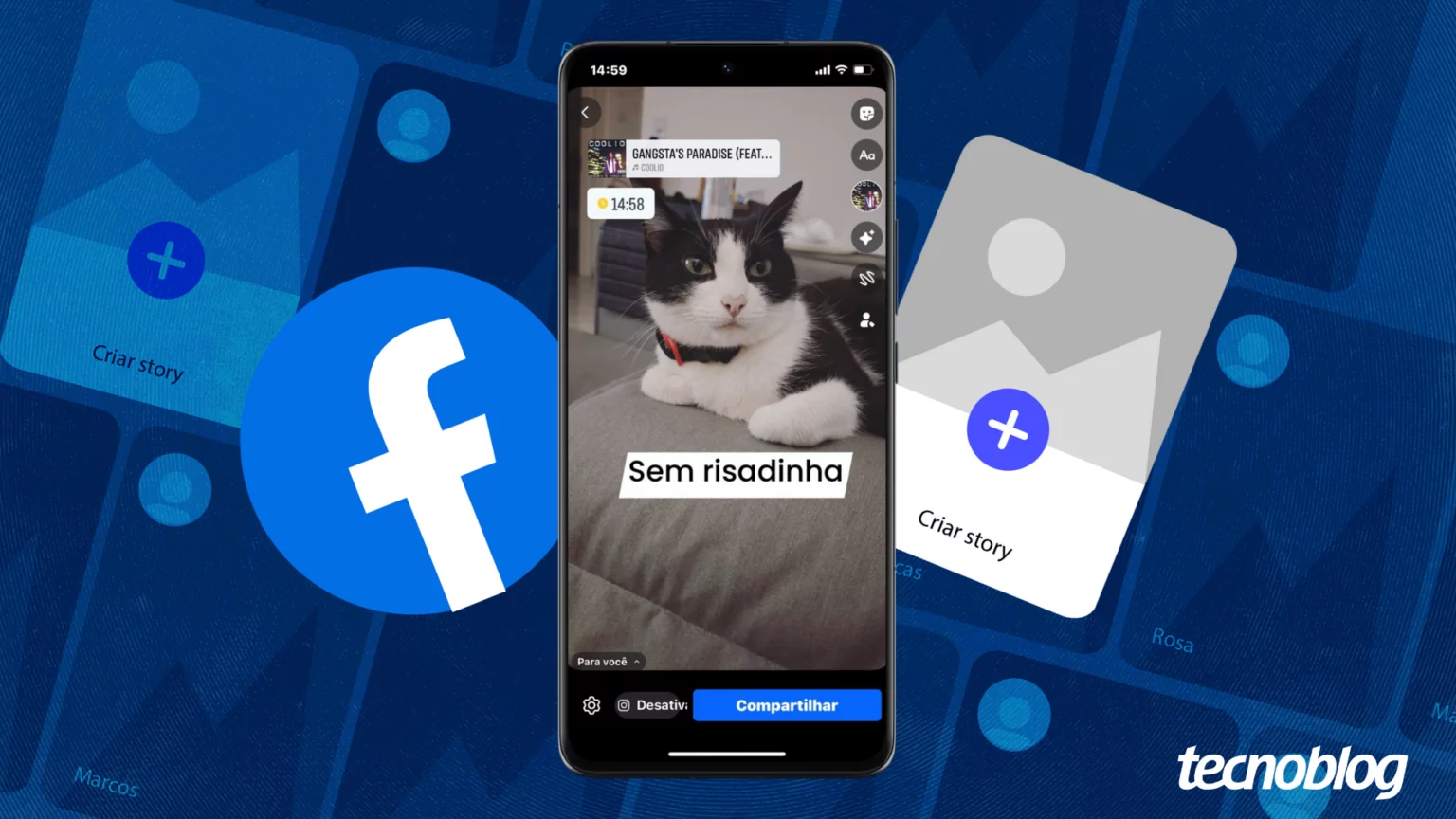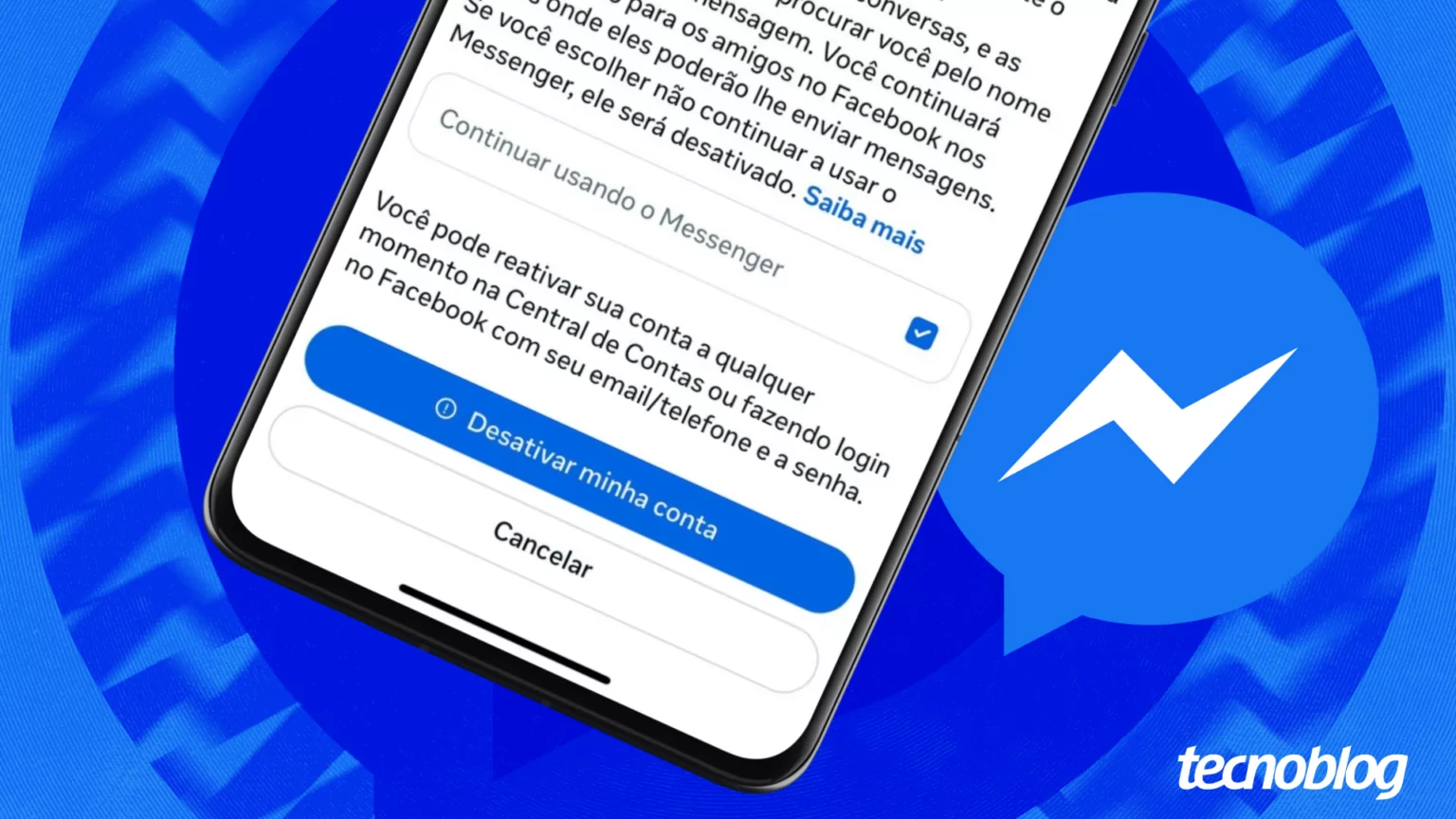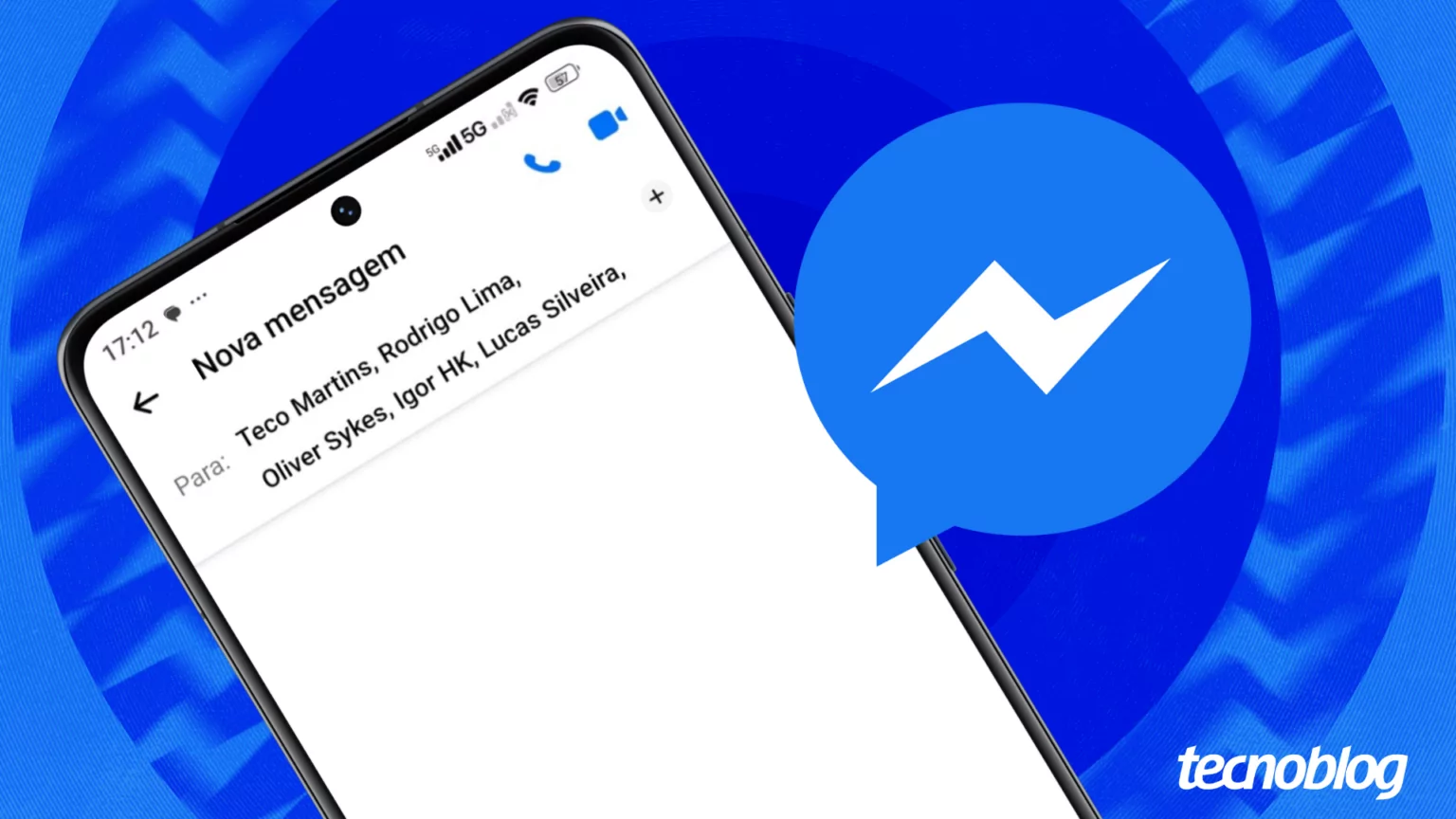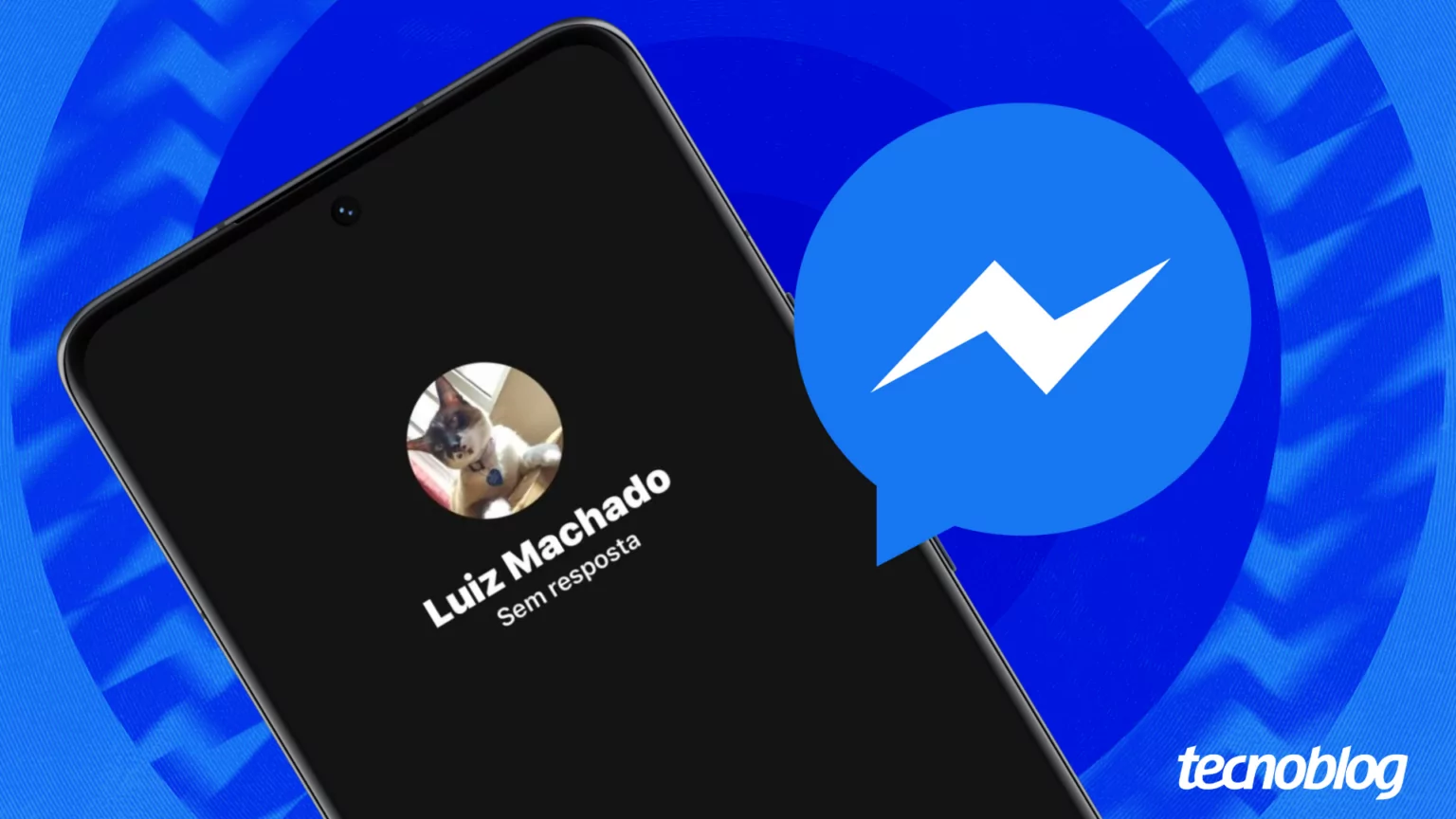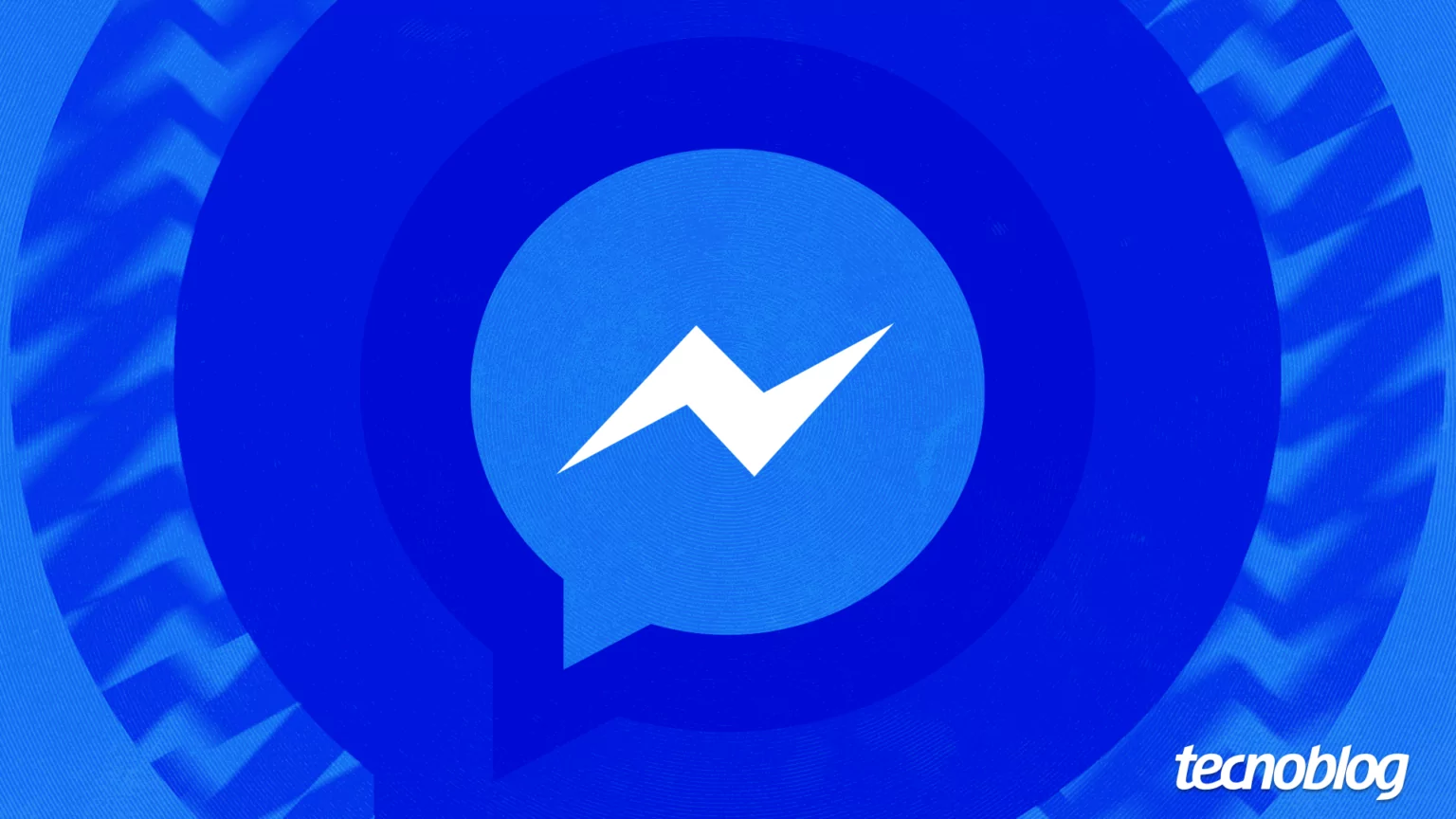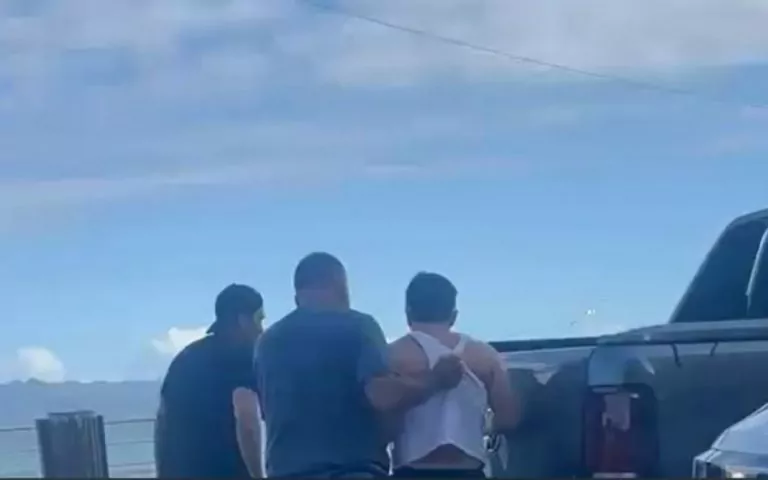Como baixar todas as fotos e vídeos do Google Fotos
Para baixar suas fotos e vídeos do Google Fotos para o celular ou computador, você precisa usar o serviço gratuito Google Takeout. Ele permite criar uma exportação de dados para baixar todas as mídias que foram salvas no serviço de nuvem. O processo é semelhante tanto para dispositivos móveis quanto para computadores, mas é recomendado fazer o passo a passo pelo PC, já que geralmente possui mais espaço de armazenamento disponível.
Aqui está como fazer o download de todas as suas fotos e vídeos do Google Fotos:
1. Acesse o dashboard da Conta Google pelo navegador
Acesse a página myaccount.google.com/dashboard pelo navegador do seu celular ou computador e faça login com a Conta Google que foi usada para sincronizar suas fotos no Google Fotos.
2. Vá para a seção do Google Fotos e clique em “Fazer download”
Role a página até a seção “Fotos” e clique na opção “Fazer download” para baixar todas as suas fotos e vídeos do Google Fotos.
3. Marque a caixa do Google Fotos e avance no processo
Marque a caixa à direita de “Google Fotos” e clique na opção “Continuar” para prosseguir.
4. Defina os ajustes e crie a exportação do Google Fotos
Agora, você precisa definir se deseja que o download seja feito por link ou por meio de transferência para serviços de terceiros. Em seguida, defina os ajustes de tamanho e arquivo desejados e clique em “Criar exportação” para iniciar o processo de download. Se você escolheu a opção de link por e-mail, aguarde o tempo de processamento.
5. Baixe as mídias do Google Fotos pelo e-mail recebido
Abra o e-mail enviado pelo Google Takeout e clique nos links de download para baixar todas as suas fotos e vídeos. É importante mencionar que a quantidade de links depende das configurações de divisão escolhidas durante a exportação de dados.
Essas são as etapas para baixar todas as suas fotos e vídeos do Google Fotos. No entanto, existem algumas situações em que o download pode apresentar falhas. As principais causas incluem falta de espaço de armazenamento no dispositivo, backup desativado no Google Fotos, problemas na exportação de mídias muito grandes, uso de uma conta Google errada, problemas com a conexão de internet ou se as mídias já estiverem salvas no dispositivo.
É possível transferir suas fotos e vídeos do Google Fotos para outros serviços ou dispositivos. O Google Takeout permite transferir suas mídias para serviços como Google Drive, Dropbox, OneDrive e Box. Além disso, você pode baixar todas as mídias por meio de um link enviado para sua conta de e-mail.
Se você deseja transferir suas fotos do Google Fotos para a galeria do iPhone, pode baixar as mídias diretamente pelo iPhone e salvá-las na galeria. Outra opção é baixar as mídias pelo computador, salvá-las no iCloud e sincronizar o serviço de nuvem da Apple com seu iPhone.
É possível baixar apenas alguns álbuns específicos do Google Fotos. Ao acessar a guia “Álbuns” no Google Fotos pelo navegador, você pode selecionar apenas os álbuns desejados para download. Pelo Google Takeout, durante a exportação de dados, clique na opção “Todos os álbuns de fotos incluídos” e selecione apenas as opções desejadas.
Lembre-se de que, ao baixar suas fotos e vídeos do Google Fotos, eles não são excluídos automaticamente do serviço. Você precisará excluí-los manualmente se desejar remover as cópias armazenadas na nuvem. No aplicativo Google Fotos, basta selecionar as imagens que deseja excluir e tocar no ícone de lixeira para concluir o processo.
Agora que você sabe como baixar todas as suas fotos e vídeos do Google Fotos, aproveite para fazer backups e ter suas mídias sempre disponíveis.